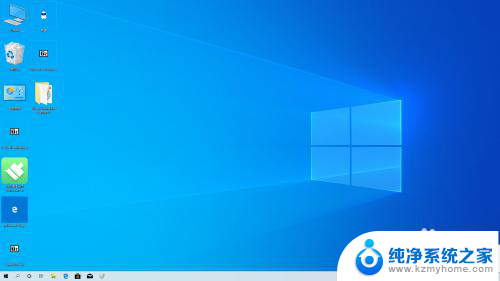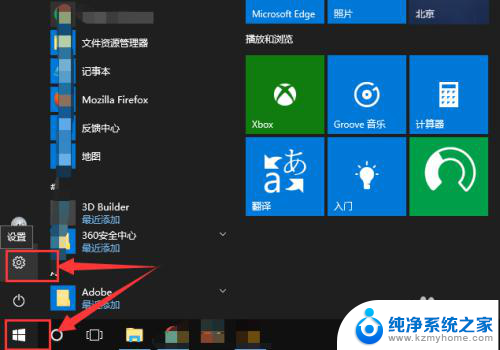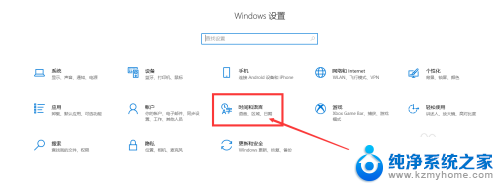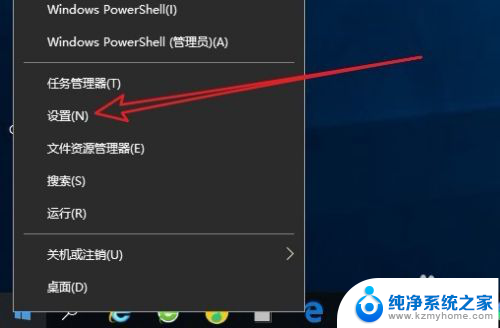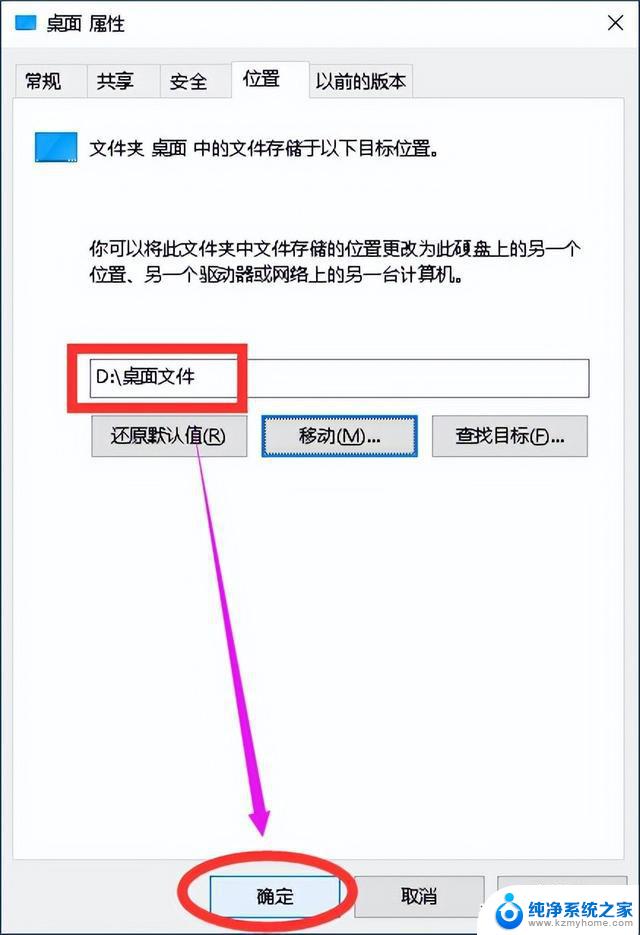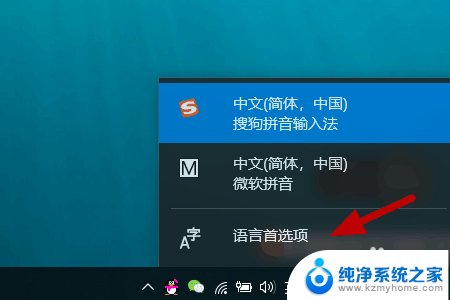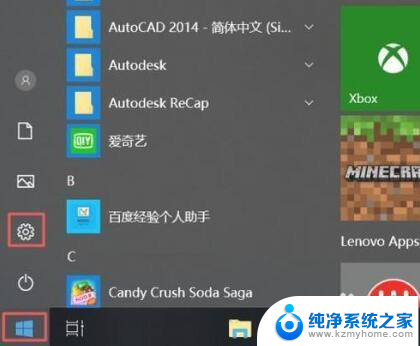win10怎么改五笔 Win10如何将默认输入法改为五笔
更新时间:2024-05-24 08:32:02作者:kzmyhome
Win10作为目前最流行的操作系统之一,拥有各种强大的功能和个性化设置,其中输入法的选择对于用户来说也是非常重要的一个方面。如果你习惯使用五笔输入法,但Win10默认的输入法并非五笔,那么如何将默认输入法改为五笔呢?今天我们就来探讨一下在Win10系统中如何轻松地将默认输入法设置为五笔,让你的输入体验更加高效和顺畅。
具体步骤:
1.在电脑桌面点击“开始”按钮
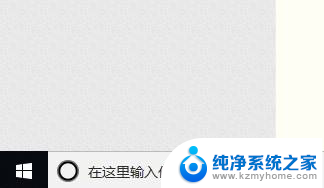
2.在开始菜单中找到“设置”,点击打开
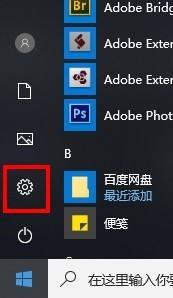
3.在设置窗口中找到“时间和语言”,点击进入
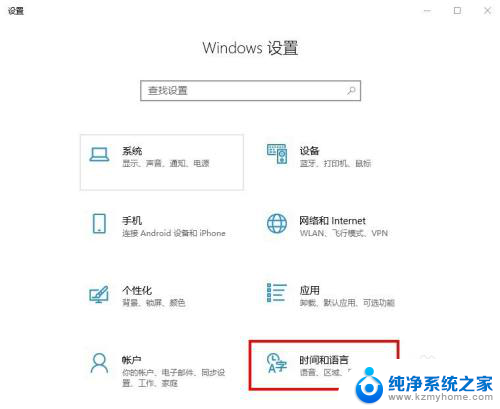
4.在时间和语言设置页左侧点击“语言”进入
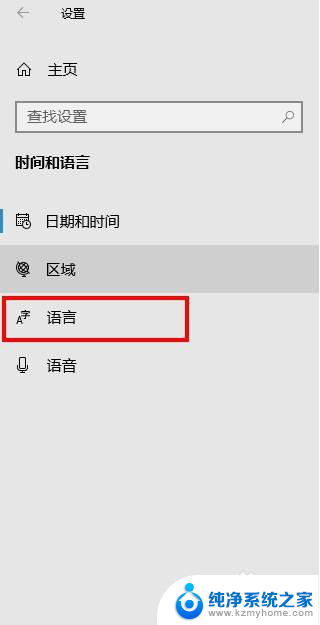
5.在右侧”首选语言“一栏下点击中文(中华人民共和国),然后再点击下面的”选项“
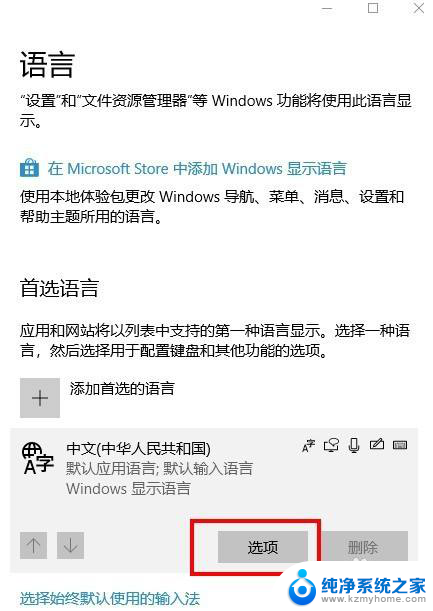
6.在新页面下拉找到“键盘”,点击下方的“添加键盘”
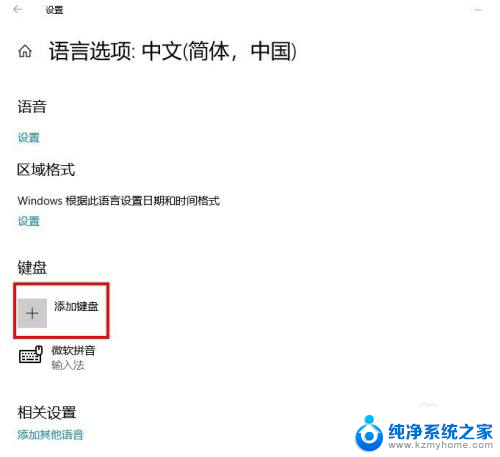
7.在弹出的列表中选择“微软五笔”,键盘的下方就多出了一个微软五笔的输入法。之后就可以直接使用了。
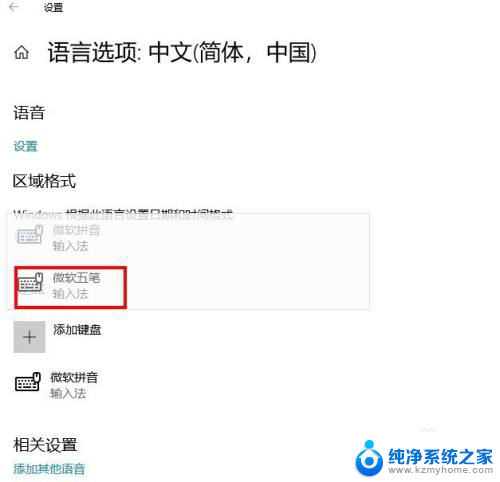
以上就是如何在win10上更改五笔输入法的全部内容,如果你遇到这种情况,可以尝试根据我的方法来解决,希望对大家有所帮助。